Hvenær mun Apple gefa út IOS 17.4?

Stöðug iOS 17.4 uppfærslan er handan við hornið og inniheldur nokkrar mikilvægar breytingar. Apple hefur verið að beta-prófa stýrikerfið í nokkrar vikur, með útgáfunni
Við elskum öll að tala við fjölskyldu okkar og vini í farsímum okkar. Hvernig væri að gera samræður aðeins skemmtilegri og áhugaverðari með því að leika lítil og meinlaus prakkarastrik með því að skipta um rödd í símanum. Það er nú mjög mögulegt að breyta röddinni þinni á iPhone meðan á símtali stendur og hægt er að ná því með því að nota Funcall – Voice Changer & Rec forritið .
Funcall – raddskipti og upptaka
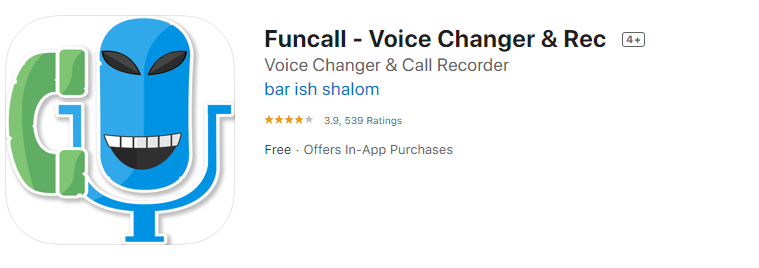
Myndheimild: Apple
Funcall er ótrúlegt app sem gerir notendum þess kleift að breyta röddinni þinni í rauntímasímtali. Það gerir notendum einnig kleift að taka upp hljóð fyrirfram og spila það meðan á símtalinu stendur. The app var þróað af Bar ish Shalom, og þeir hafa ákveðið að gera þetta að tveimur í- eitt app með inculcating símtali hljóðritun lögun eins og heilbrigður.
Smelltu á hnappinn til að hlaða niður Voice Changer & Rec:
Hápunktar Funcall – Raddskipti og upptaka
Lestu einnig: 7 bestu ókeypis raddskiptiforritin meðan á símtali stendur fyrir iPhone
Skref um hvernig á að nota Funcall – Raddskipti og upptaka
Funcall er auðvelt í notkun með einföldu viðmóti sem krefst engrar fyrirhafnar til að læra og beita. Fylgdu þessum skrefum til að breyta röddinni þinni meðan á símtali stendur:
Skref 1 . Bankaðu á app táknið til að ræsa táknið.
Skref 2. Sláðu inn númerið sem þú vilt hringja í og veldu landið.
Skref 3 . Veldu núna hljóðið sem þú vilt breyta rödd þinni í.
Skref 4 . Þegar viðkomandi hefur fengið símtalið mun hann/hún heyra breytta rödd þína í stað upprunalegu.
Skref 5 . Þú getur bætt við hljóðbrellum til viðbótar við breytta rödd þína meðan á símtalinu stendur til að gera hlutina meira spennandi.
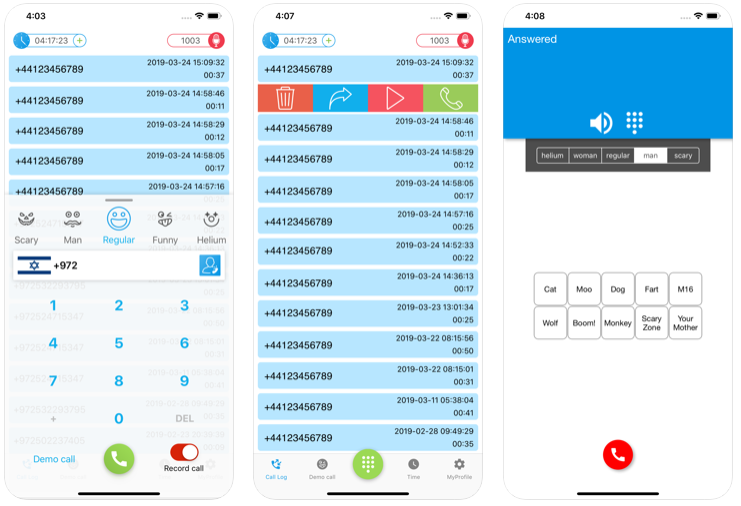
Myndheimild: Apple
Athugið : Funcall notar ekki fjarskiptafyrirtæki til að hringja. Það notar VOIP, sem krefst sterkrar nettengingar og mun neyta internetgagnanna þinna ásamt keyptum mínútum.
Lokadómurinn
Funcall er létt app, sem þarf aðeins 64MB og er samhæft við iOS 9.0 og nýrri og hægt er að setja það upp á öllum iOS tækjum, þ.e. iPhone, iPad og iPod touch. Að hringja er augljóslega ekki ókeypis eiginleiki hvar sem er í heiminum og það sama er með Funcall. Hins vegar býður það upp á ódýr símtöl til útlanda sem hægt er að athuga á opinberu vefsíðu þess. Það styður einnig fjölskyldu sem deilir allt að sex meðlimum.
Hugsanir þínar um Funcall -Voice Changer & Rec.
Deildu hugsunum þínum um Funcall -Voice Changer & Rec og hvernig líkaði þér þetta forrit í athugasemdahlutanum hér að neðan. Gerast áskrifandi að Facebook færslum okkar og YouTube rásinni fyrir ótrúlegar og nýjar greinar sem tengjast tækni.
Stöðug iOS 17.4 uppfærslan er handan við hornið og inniheldur nokkrar mikilvægar breytingar. Apple hefur verið að beta-prófa stýrikerfið í nokkrar vikur, með útgáfunni
Microsoft er loksins að koma með stafræna aðstoðarmann sinn Cortana til Android og iOS í Bretlandi. Útgáfan, sem kemur um ári eftir svipaða útfærslu
Villukóði 5823 er sérstakur fyrir iPhone og iPad tæki. Það gerist þegar notendur reyna að vista skjáupptöku sína.
Slepptu nælu fljótt í Google kort til að fá nákvæma staðsetningu til að deila með vinum. Sjáðu hvernig á að sleppa Google Maps pinna á iPadOS 14, Android og Desktop.
Ef þú getur ekki notað Signal á iOS skaltu athuga hvort app og iOS uppfærslur séu til staðar. Breyttu síðan forritsheimildum, slökktu á Low Power Mode og settu forritið upp aftur.
Góð lausn til að bæta undirskriftum við textaskilaboðin þín á Apple iPhone.
Ef þú átt iPhone og átt í vandræðum með að eyða ruslpósti skaltu uppfæra tækið þitt. Eyddu síðan ruslpósti af þjóninum.
Viltu hafa nýjustu veðuruppfærslurnar í fartækinu þínu? Fáðu besta veðurforritið fyrir iPad af þessum lista. Nú á dögum er veðrið orðið frekar gott
Þarftu að kóða þegar þú ert á ferðinni í vinnunni eða vilt endurbæta kóðakunnáttu þína? Þú getur skoðað þessi bestu kóðunarforrit fyrir iPad.
Ef Dropbox getur ekki fundið og hlaðið upp nýjum myndum af iPhone þínum skaltu ganga úr skugga um að þú keyrir nýjustu útgáfur iOS og Dropbox forrita.








